- 系统
- 教程
- 软件
- 安卓
时间:2019-05-06 来源:u小马 访问:次
win10专业版清理浏览器缓存怎么清理?长时间不清理电脑浏览器的缓存,不但会占用电脑存储空间,甚至还会影响浏览器的运行速度。不懂得如何进行浏览器缓存清理的用户,可参照以下win10专业版清理浏览器缓存的简单方法进行操作。
浏览器缓存长期未清理的话,可能无法让你看到网站更新后的内容,或者由于缓存的内容和当前的内容有冲突而引发问题,那么我们该如何清理浏览器的缓存垃圾呢?今天为了帮助大家,特地亲自演示了一下win10专业版清理浏览器缓存最简单方法,希望大家可以学会。
如何清除win10浏览器缓存:
打开浏览器,点击右上角的图标
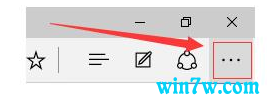
选择开始菜单进行设置
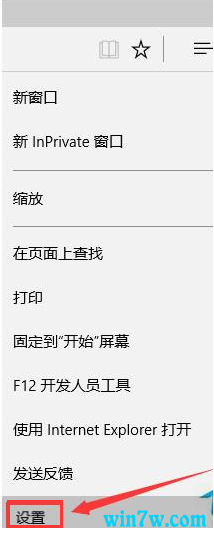
点击选择要清除的内容#f#
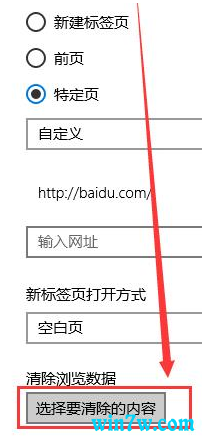
对需要删除的缓存信息进行勾选,选择清除
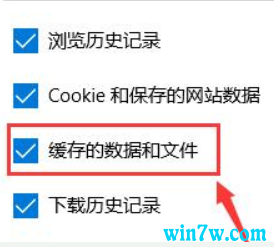
以上就是win10专业版清理浏览器缓存最简单方法介绍了,希望对大家有用。了,如果觉得方法不错,记得将本文分享给您身边的朋友哦





